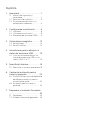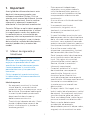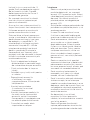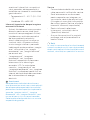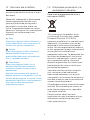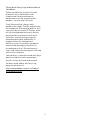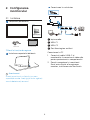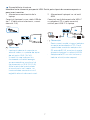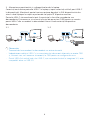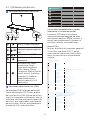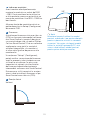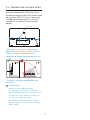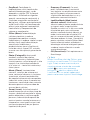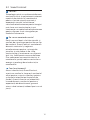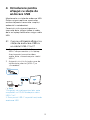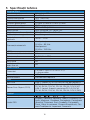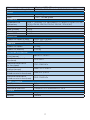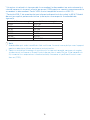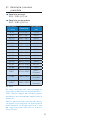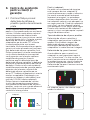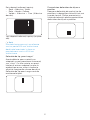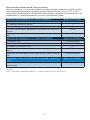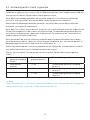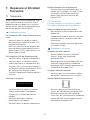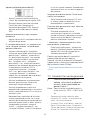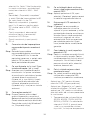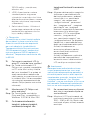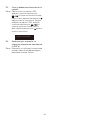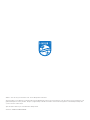Philips 16B1P3302D/00 Manual de utilizare
- Categorie
- Televizoare
- Tip
- Manual de utilizare

Cuprins
1. Important ....................................... 1
1.1 Măsuri de siguranţă şi
întreţinere ........................................ 1
1.2 Descrieri ale notaţiilor ................ 4
1.3 Eliminarea produsului şi a
ambalajelor aferente ................... 4
2. Congurarea monitorului .......... 6
2.1 Instalare .......................................... 6
2.2 Utilizarea monitorului ................. 9
2.3 Standard de montare VESA ......11
3. Optimizarea imaginilor .............. 12
3.1 SmartImage ..................................12
3.2 SmartContrast .............................. 14
4. Introducere pentru așajul cu
staţie de andocare USB ............ 15
4.1 Cum se utilizează așajul cu
staţie de andocare USB cu un
cablul USB-C la C? .....................15
5. Specicaţii tehnice .....................16
5.1 Rezoluţie şi moduri presetate .19
6. Centre de asistenţă pentru
clienţi şi garanţie .......................20
6.1 Politica Philips privind defectele
de aşare a pixelilor pentru
monitoarele plate ......................20
6.2 Asistenţă pentru clienţi şi
garanţie .........................................23
7. Depanare şi întrebări frecvente
....................................................... 24
7.1 Depanare......................................24
7.2 Întrebări frecvente generale ....25

1
1. Important
Acest ghid de utilizare electronic este
destinat tuturor persoanelor care
utilizează monitorul Philips. Citiţi cu
atenţie acest manual de utilizare, înainte
de a utiliza monitorul. Acesta conţine
informaţii şi observaţii importante
referitoare la funcţionarea monitorului.
Garanţia Philips se aplică dacă produsul
este manevrat corespunzător şi utilizat
în scopul pentru care a fost proiectat,
în conformitate cu instrucţiunile de
operare şi dacă este prezentată factura
sau chitanţa în original, care să ateste
data achiziţiei, numele distribuitorului,
numărul produsului şi numărul de
model.
1.1 Măsuri de siguranţă şi
întreţinere
Avertismente
Utilizarea altor dispozitive de control,
reglaje sau proceduri decât cele
specicate în acest document poate
cauza expunerea la scurtcircuite,
pericole electrice şi/sau pericole
mecanice.
Citiţi şi respectaţi aceste instrucţiuni
la conectarea şi utilizarea monitorului
pentru computer.
Mod de operare
• Nu expuneţi monitorul la lumină
solară directă, surse de lumină
puternică sau la acţiunea unor surse
de încălzire. Expunerea îndelungată
la acest tip de mediu poate avea
drept rezultat decolorarea şi
deteriorarea monitorului.
• Ţineţi afișajul departe de ulei. Uleiul
poate să deterioreze capacul de
plastic al displayului și poate să
anuleze garanţia.
• Este necesară îndepărtarea
obiectelor ce ar putea cădea în
orificiile de ventilaţie, precum şi
a celor care pot împiedica răcirea
componentelor electronice ale
monitorului.
• A nu se bloca orificiile de ventilaţie
ale carcasei.
• În momentul poziţionării
monitorului, asiguraţi-vă că
ştecherul şi priza electrică pot fi
accesate uşor.
• În cazul închiderii monitorului prin
debranşarea cablului de alimentare
de la sursa de curent alternativ sau
continuu, se va aştepta 6 secunde
anterior recuplării acestuia, pentru o
funcţionare normală a monitorului.
• A se utiliza numai cablul de
alimentare corespunzător, furnizat,
de fiecare dată, de către Philips.
Dacă lipseşte cablul de alimentare,
se va contacta centrul de service
local. (Vă rugăm să consultaţi
informaţiile de contact pentru
Service, afișate în manualul
Informaţii importante.)
• Conectaţi produsul la o sursă
de alimentare care respectă
specificaţiile. Asiguraţi-vă că
monitorul este conectat la o
sursă de alimentare care respectă
specificaţiile. Utilizarea unei tensiuni
incorecte va cauza defecţiuni
și poate provoca incendii sau
electrocutări.
• Protejaţi cablul. Nu trageţi și nu
îndoiţi cablul de alimentare și cablul
de semnal. Nu amplasaţi monitorul
sau alte obiecte grele pe cabluri.
Dacă sunt deteriorate, cablurile pot
provoca incendii sau electrocutări.
• Pentru a evita deteriorarea
accidentală, de exemplu,
desprinderea panoului de pe cadru,
asiguraţi-vă că monitorul nu este

2
înclinat în jos cu mai mult de -5
grade. Dacă se depășește unghiul
de înclinare în jos de -5 grade,
defecţiunea monitorului nu va fi
acoperită de garanţie.
• Nu supuneţi monitorul la vibraţii
mari sau la şocuri puternice pe
parcursul manevrării.
• A nu se lovi sau scăpa monitorul în
timpul funcţionării sau transportului.
• Utilizarea excesivă a monitorului
poate cauza disconfort vizual.
Este mai bine să faceţi pauze mai
scurte şi mai dese la staţia de lucru
decât pauze mai lungi şi mai rare;
de exemplu, o pauză de 5 - 10
minute după o utilizare continuă
a ecranului timp de 50 - 60 de
minute este probabil mai bună
decât o pauză de 15 minute la
fiecare două ore. Încercaţi să vă
protejaţi ochii de oboseală în timpul
utilizării constante a ecranului prin
următoarele acţiuni:
• Priviţi în depărtare la diverse
distanţe după o perioadă lungă
de concentrare asupra ecranului.
• Clipiţi voluntar des în timp ce
lucraţi.
• Închideţi uşor şi rotiţi ochii pentru
a-i relaxa.
• Repoziţionaţi ecranul la
o înălţime şi un unghi
corespunzătoare, în funcţie de
înălţimea dvs.
• Ajustaţi luminozitatea
şi contrastul la un nivel
corespunzător.
• Ajustaţi iluminarea mediului la
un nivel similar luminozităţii
ecranului, evitaţi iluminarea
fluorescentă şi suprafeţele care
nu reflectă prea multă lumină.
• Consultaţi un medic dacă
simptomele nu dispar.
Întreţinere
• Pentru a vă proteja monitorul de
posibile deteriorări, nu supuneţi
ecranul LCD la presiuni mari. Atunci
când deplasaţi monitorul, apucaţi-l
de ramă. Nu ridicaţi monitorul
plasând palma sau degetele pe
ecranul LCD.
• Soluţiile de curăţare pe bază de ulei
pot deteriora părţile de plastic și să
anuleze garanţia.
• În cazul în care monitorul nu va
fi utilizat o perioadă îndelungată,
acesta se va debranşa de la sursă.
• Dacă este necesar, monitorul
se va curăţa cu o cârpă umedă
după debranşare. Ecranul poate
fi şters cu o cârpă uscată când nu
este sub tensiune. Totuşi, pentru
curăţarea monitorului, nu se vor
folosi niciodată solvenţi organici,
precum alcool, sau soluţii pe bază
de amoniac.
• Pentru a se evita riscul apariţiei
suprasarcinii electrice şi deteriorării
permanente a monitorului, acesta
nu se va expune la praf, ploaie, apă
sau medii cu umezeală excesivă.
• Dacă monitorul este expus la
umezeală, va fi şters cu o cârpă
umedă, cât mai curând posibil.
• Dacă în monitor pătrund substanţe
străine sau apă, se va întrerupe
imediat sursa de alimentare şi se va
debranşa cablul de la priză. Apoi, se
va îndepărta substanţa respectivă,
urmând ca monitorul să fie trimis la
centrul de service.
• Nu depozitaţi şi nu utilizaţi
monitorul în locuri expuse la
căldură, la lumina directă a soarelui
sau la frig excesiv.
• Pentru asigurarea funcţionării
optime permanente a monitorului
şi prelungirea duratei sale de viaţă,

3
acesta va fi plasat într-un spaţiu ai
cărui parametri de temperatură şi
umiditate se situează în următoarea
gamă de valori.
• Temperatură: 0 - 40 °C (32 - 104
°F)
• Umiditate: 20 - 80% UR
Informaţii importante despre imaginea
remanentă/fantomă
• Activaţi întotdeauna un economizor
dinamic pentru ecran când lăsaţi
monitorul nesupravegheat. Activaţi
întotdeauna o aplicaţie periodică
de împrospătare a ecranului
atunci când monitorul va afişa un
conţinut static. Afişarea continuă
a unor imagini statice o perioadă
îndelungată poate produce „imagini
arse”, cunoscute şi ca „imagini
remanente” sau „imagini fantomă”
pe ecranul dvs.
• „Imaginea arsă”, „imaginea
remanentă” sau „imaginea
fantomă” reprezintă un fenomen
binecunoscut în tehnologia
ecranelor LCD. În majoritatea
cazurilor, „imaginea arsă” sau
„imaginea remanentă” sau „imaginea
fantomă” va dispărea treptat într-un
interval de timp după deconectarea
de la alimentarea cu energie
electrică.
Avertisment
Nerespectarea indicaţiei de activare a
unui economizor ecran sau a unei aplicaţii
de reîmprospătare periodică a ecranului
poate avea ca efect apariţia simptomelor
grave de „imagine statică”, „imagine
remanentă” sau „imagine fantomă” care
nu mai dispar şi nici nu se pot remedia.
Deteriorarea menţionată mai sus nu este
acoperită de garanţie.
Service
• Carcasa trebuie desfăcută numai de
către personalul calificat din service.
• Dacă este necesar un document
pentru reparaţie sau integrare, se
va contacta centrul de service local.
(Vă rugăm să consultaţi informaţiile
de contact pentru Service, afișate în
manualul Informaţii importante.)
• Pentru informaţii referitoare
la transport, consultaţi rubrica
„Specificaţii tehnice”.
• A nu se lăsa monitorul în maşină/
portbagaj sub acţiunea directă a
razelor solare.
Notă
În cazul în care monitorul nu funcţionează
normal sau dacă nu ştiţi cum să procedaţi
după ce aţi aplicat instrucţiunile din acest
manual, consultaţi un specialist în service.

4
1.2 Descrieri ale notaţiilor
Următoarele subcapitole descriu
convenţiile de notaţie utilizate în acest
document.
Observaţii, atenţionări şi avertismente
Unele fragmente de text din acest
ghid sunt însoţite de pictograme şi
pot apărea cu caractere aldine sau
italice. Fragmentele respective conţin
observaţii, atenţionări sau avertismente.
Acestea sunt utilizate după cum
urmează:
Notă
Această pictogramă indică informaţii şi
sfaturi importante care vă pot ajuta să
utilizaţi mai ecient computerul.
Atenţie
Această pictogramă indică informaţii
despre modalităţi de evitare a
eventualelor defecţiuni ale hardware-
ului şi a pierderii de date.
Avertisment
Această pictogramă indică riscul
potenţial de vătămare corporală
şi prezintă modalităţi de evitare a
problemelor.
Anumite avertismente pot apărea în
diferite formate şi este posibil să nu e
însoţite de pictograme. În aceste situaţii,
prezentarea specică a avertismentului
este impusă de autoritatea de
reglementare legală.
1.3 Eliminarea produsului şi a
ambalajelor aferente
Deşeuri de echipamente electrice şi
electronice (WEEE)
This marking on the product or on
its packaging illustrates that, under
European Directive 2012/19/EU
governing used electrical and electronic
appliances, this product may not be
disposed of with normal household
waste. You are responsible for disposal
of this equipment through a designated
waste electrical and electronic
equipment collection. To determine the
locations for dropping off such waste
electrical and electronic, contact your
local government office, the waste
disposal organization that serves your
household or the store at which you
purchased the product.
Your new monitor contains materials
that can be recycled and reused.
Specialized companies can recycle
your product to increase the amount of
reusable materials and to minimize the
amount to be disposed of.
All redundant packing material has been
omitted. We have done our utmost to
make the packaging easily separable
into mono materials.
Please find out about the local
regulations on how to dispose of your
old monitor and packing from your
sales representative.

5
Taking back/Recycling Information for
Customers
Philips establishes technically and
economically viable objectives
to optimize the environmental
performance of the organization's
product, service and activities.
From the planning, design and
production stages, Philips emphasizes
the important of making products that
can easily be recycled. At Philips, end-
of-life management primarily entails
participation in national take-back
initiatives and recycling programs
whenever possible, preferably in
cooperation with competitors,
which recycle all materials (products
and related packaging material) in
accordance with all Environmental
Laws and taking back program with the
contractor company.
Your display is manufactured with high
quality materials and components
which can be recycled and reused.
To learn more about our recycling
program please visit:
http://www.philips.com/a-w/about/
sustainability.html

6
2. Configurarea
monitorului
2.1 Instalare
Conţinutul pachetului
*Protective case
16B1P3302D
Quick start
Register your product and get support at www.philips.com/welcome
Portable
Monitor
3000 Series
*USB C-C/A
*Diferă în funcţie de regiune
Instalarea suportului de bază
Avertisment
Plasaţi monitorul cu faţa în jos pe o
suprafaţă moale. Aveţi grijă să nu zgâriaţi
sau să deterioraţi ecranul.
Conectarea la calculator
1
2
3
4
or
1 Ieșire audio
2 USB-C1
3 USB-C2
4 Port Kensington antifurt
Conectarea la PC
1. Conectaţi cablul USB-C al
monitorului la conectorul video din
partea posterioară a computerului.
2. Porniţi computerul şi monitorul.
Dacă este afişată o imagine pe
monitor, instalarea este finalizată.

7
4 Disponibilitate alimetare
Monitorul este alimentat prin portul USB. Există patru tipuri de conexiune pentru a
porni acest monitor.
1. Alimentarea monitorului de la
laptop
Conectaţi laptopul cu un cablu USB de
tip C. (Cablu marcat electronic, curent
nominal: 5 A)
OR
USB C-C
Observaţie
• Laptopul trebuie să suporte un
semnal video și o putere de ieșire
de cel puţin 15 W (5V/3A).
• În cazul în care laptopul nu
furnizează suficientă energie,
se recomandă ca monitorul să
fie alimentat cu 15 W (5 V/3 A).
Altfel nivelul de luminozitate
al monitorului va fi redus, iar
luminozitatea maximă nu va fi
reglabilă dincolo de acest nivel.
2. Alimentează laptopul cu cel mult
65W
Conectaţi unul dintre porturile USB-C
cu adaptorul PD și apoi conectaţi
celălalt port USB-C la laptop.
≤90W
≤65W
Observaţie
• Pentru acest model, singurul adaptor
acceptat este adaptorul PD. Dacă
capacitatea maximă a adaptorului
PD este de 90 W, monitorul poate
alimenta laptopul cu până la 65 W.
• Adaptoarele PD nu sunt incluse și
trebuie achiziţionate separat.

8
3. Alimentarea monitorului și a dispozitivelor de la laptop
Conectaţi unul dintre porturile USB-C la laptop și apoi conectaţi celălalt port USB-C
la dispozitiv(e). Monitorul poate furniza o putere de până la 5 W dispozitivului dvs.
atunci când laptopul acceptă o putere de cel puţin 15 W pentru monitor.
Porturile USB-C ale monitorului pot fi comutate la funcţiile ascendente sau
descendente. Este necesar să accesaţi afișajul de pe ecran (OSD) pentru a comuta
portul USB-C din ascandent în descendent atunci când conectaţi dispozitive
descendente.
3-1
≥15W
≤5W
3-2
≥15W
OR
Observaţie
• Trecerea de la ascendent la descendent nu este automată
• Îndepărtarea cablului USB-C și a comutatorului de curent alternativ ar reseta OSD
și, în acest caz, va fi necesar să reveniţi la OSD pentru a configura din nou.
• Portul USB-A al switch hub-ului USB-C, așa cum este ilustrat în imaginea 3-2, este
compatibil doar cu USB 2.0.

9
2.2 Utilizarea monitorului
Descrierea butoanelor de control
1
2 5 3
4
Porniţi şi opriţi monitorul.
Accesează meniul OSD.
Confirmă reglarea meniului
OSD.
Reglează meniul OSD.
Modifică sursa de intrare a
semnalului.
Tastă de acces rapid
SmartImage. Puteţi
alege între: EasyRead,
Office (Birou), Photo
(Fotografii), Movie (Filme),
Game (Jocuri), Economy
(Economic), LowBlue
Mode (Mod lumină
albastră redusă) şi Off
(Dezactivat).
Descrierea aşării pe ecran (OSD)
Ce înseamnă OSD (aşarea pe ecran)?
Toate monitoarele LCD Philips dispun
de caracteristica OSD (aşare pe ecran).
Acest lucru permite utilizatorului nal să
selecteze funcţiile monitorului direct de
pe ecran, prin intermediul unei ferestre
de instrucţiuni. Mai jos este prezentată
o interfaţă OSD, uşor de utilizat:
Instrucţiuni fundamentale şi simple
referitoare la tastele de control
În meniul OSD de mai sus puteţi
apăsa pe butoanele de pe baza
monitorului pentru a mişca cursorul şi
puteţi apăsa pe butonul OK pentru a
confirma selecţia sau modificarea.
Meniul OSD
Mai jos este ilustrată imaginea generală
a structurii interfeţei OSD. O puteţi
folosi pentru consultare atunci când
doriţi să efectuaţi mai târziu diferite
reglaje.
Main menu Sub menu
Picture
OSD Setting
Setup
USB Setting
Language
Color
Audio
Brightness
Contrast
SmartImage
Horizontal
Vertical
Transparency
OSD Time Out
USB Standby Mode
USB C1
USB C2
Resolution
Notication
Reset
Information
Color Temperature
sRGB
User Dene
SmartResponse
SmartContrast
Gamma
Pixel Orbiting
Mute
0~100
Picture Format Wide screen, 4:3, 1:1
EasyRead, Oce, Photo, Movie, Game, Economy,
LowBlue Mode, O
0~100
0~100
0~100
O, 1, 2, 3, 4
3s, 10s, 20s, 30s, 60s
On, O
On, O
Downstream, Upstream
Downstream, Upstream
Yes, No
Native, 5000K, 6500K, 7500K,
8200K, 9300K, 11500K
Red: 0~100
Green: 0~100
Blue: 0~100
O, Fast, Faster, Fastest
On, O
On, O
1.8, 2.0, 2.2, 2.4, 2.6
0~100
On, O
Volume
On, O
Over Scan On, O
Sharpness 0~100
LowBlue
Mode
On
O
1, 2, 3, 4
Input USB C1
USB C2
Auto
English, Deutsch, Español, Ελληνική, Français, Italiano,
Magyar, Nederlands, Português, Português do Brazil,
Polski , Русский, Svenska, Suomi, Türkçe, Čeština,
Українська, 简体中文, 繁體中文,日本語,한국어

10
Indicarea rezoluţiei
Acest monitor oferă performanţe
maxime la rezoluţia sa nativă de 1920
× 1080. Dacă monitorul este utilizat cu
o altă rezoluţie, pe ecran este afişat un
mesaj de avertizare: Use 1920 × 1080 for
best results.
Afişarea alertei de rezoluţie nativă se
poate dezactiva în Setup (Configurare)
din meniul OSD.
4 Firmware
Actualizarea firmware-ului over-the-air
(OTA) se face prin intermediul software-
ului SmartControl și poate fi descărcat
cu ușurinţă de pe site-ul web al Philips.
Ce face SmartControl? Este un software
suplimentar care ajută la controlul
setărilor fotografiilor, al sunetului și
al altor setări grafice de pe ecran ale
monitorului.
În secţiunea "Setup" (Configurare),
puteţi verifica ce versiune de firmware
aveţi în prezent și dacă trebuie sau nu
să faceţi o actualizare. În plus, este
important să reţineţi că actualizările
de firmware trebuie efectuate prin
intermediul software-ului SmartControl.
Este necesar să fiţi conectat la o reţea
atunci când actualizaţi firmware-ul pe
SmartControl over-the-air (OTA).
5 Funcţia fizică
Înclinat
90°
0°
Pivot
90°
Notă
Monitorul poate fi utilizat în modul
portret, aşezându-l pe partea dreaptă
pentru a permite accesul la comenzi
şi porturi. Vă rugăm să alegeţi modul
extins în setările laptopului/PC-ului
atunci când utilizaţi modul portret
pentru prima dată pe monitor.

11
2.3 Standard de montare VESA
Acest monitor acceptă o interfaţă de
montare compatibilă VESA de 75mm.
Şurub de montare VESA M4 (Adâncimea
de montare VESA 7,0 mm). Contactaţi
întotdeauna producătorul în cazul în
care doriţi să realizaţi instalarea pe
perete.
75mm
2 screws (M4)
120.86mm 163.37mm
* Vă rugăm să reţineţi că montarea
VESA nu este în centru, dacă utilizaţi
VESA, vă rugăm să menţionaţi cu
amabilitate dimensionarea de mai sus.
-5°
0° 90°
* Designul afișajului poate diferi de
ilustraţie.
Avertisment
• Pentru a evita deteriorarea
accidentală a ecranului, precum
desprinderea panoului, asiguraţi-vă
că monitorul nu este înclinat în jos
cu mai mult de -5 grade.
• Nu apăsaţi pe ecran atunci când
reglaţi unghiul monitorului. Atingeţi
doar cadrul.

12
3. Optimizarea
imaginilor
3.1 SmartImage
Ce este?
SmartImage oferă presetări care
optimizează aşajul pentru diferite
tipuri de conţinut, reglând dinamic
luminozitatea, contrastul, culoarea şi
claritatea în timp real. Indiferent dacă
lucraţi cu aplicaţii de text, de aşare de
imagini sau urmăriţi un videoclip, Philips
SmartImage vă asigură o performanţă
excelentă şi optimizată a monitorului.
De ce am nevoie de acesta?
Dacă vă doriţi un monitor care vă asigură
aşarea optimizată a tuturor tipurilor
de conţinut, software-ul SmartImage
vă reglează în mod dinamic şi în timp
real luminozitatea, contrastul, culorile
şi claritatea pentru a vă îmbunătăţi
experienţa vizuală cu acest monitor.
Cum funcţionează?
SmartImage este o tehnologie
exclusivă, de ultimă generaţie, de
la Philips care analizează conţinutul
aşat pe ecranul dvs. Bazat pe un
scenariu pe care îl selectaţi chiar dvs.,
SmartImage îmbunătăţeşte în mod
dinamic contrastul, saturaţia culorilor
şi claritatea imaginilor, astfel încât
calitatea conţinutului aşat să e
îmbunătăţită – toate acestea în timp
real şi prin apăsarea unui singur buton.
Cum se activează SmartImage?
1. Apăsaţi pe pentru a lansa
afişarea pe ecran a software-ului
SmartImage.
2. Ţineţi apăsat pe pentru a
comuta între EasyRead, Office
(Birou), Photo (Fotografii), Movie
(Filme), Game (Jocuri), Economy
(Economic), LowBlue Mode (Mod
lumină albastră redusă) şi Off
(Dezactivat).
3. Afişarea pe ecran a SmartImage va fi
activă timp de 3 secunde sau puteţi
apăsa pe „OK” pentru a confirma.
Puteţi alege între: EasyRead, Office
(Birou), Photo (Fotografii), Movie
(Filme), Game (Jocuri), Economy
(Economic), LowBlue Mode (Mod
lumină albastră redusă) şi Off
(Dezactivat).

13
• EasyRead: Contribuie la
îmbunătăţirea citirii textului din
aplicaţii bazate pe text, ca de
exemplu a cărţilor PDF în format
electronic. Utilizând un algoritm
special care măreşte contrastul şi
claritatea marginilor conţinutului
de tip text, afişarea este optimizată
astfel încât cititul să fie extrem de
plăcut, prin reglarea luminozităţii,
contrastului şi temperaturii de
culoare a monitorului.
• Office (Birou): Îmbunătăţeşte
calitatea textului şi reduce
luminozitatea pentru a creşte
lizibilitatea şi a reduce stresul asupra
ochilor. Acest mod îmbunătăţeşte
semnificativ lizibilitatea şi
productivitatea atunci când lucraţi
cu foi de calcul, fişiere PDF, articole
scanate sau alte aplicaţii generale de
birou.
• Photo (Fotografii): Acest profil
combină saturaţia de culoare,
contrastul dinamic şi îmbunătăţirea
clarităţii pentru a afişa fotografii şi alte
imagini cu o claritate extraordinară
şi în culori vii – toate fără artefacte şi
culori şterse.
• Movie (Filme): Luminozitatea
crescută, saturaţia de culoare mai
mare, contrastul dinamic şi claritatea
accentuată afişează toate detaliile
din zonele întunecate ale secvenţelor
video fără culori şterse în zonele mai
luminoase, menţinând valori naturale
dinamice pentru o afişare video de
cea mai bună calitate.
• Game (Jocuri): Activând circuitul
overdrive pentru cel mai bun timp de
răspuns, reducând marginile în zigzag
pentru obiectele cu mişcare rapidă
pe ecran, îmbunătăţind raportul de
contrast pentru scenele luminoase şi
întunecoase, acest profil asigură cea
mai bună experienţă de joc pentru
împătimiţii de jocuri.
• Economy (Economic): În acest
profil, luminozitatea şi contrastul
sunt reglate, iar retroiluminarea este
reglată fin pentru afişarea corectă
a aplicaţiilor de birou de zi cu zi şi
reducerea consumului electric.
• LowBlue Mode (Mod lumină
albastră redusă): Mod lumină
albastră redusă pentru productivitate
cu impact redus asupra ochilor.
Studiile au arătat că, la fel cum razele
ultraviolete pot cauza vătămarea
ochilor, razele de lumină albastră cu
unde scurte emise de afişajele LED
pot să cauzeze vătămarea ochilor şi să
afecteze vederea în timp. Dezvoltată
pentru sănătate, setarea Philips Mod
lumină albastră redusă utilizează o
tehnologie software inteligentă pentru
a reduce lumina albastră cu unde
scurte dăunătoare.
• Off (Dezactivat): Fără optimizare cu
SmartImage.
Notă
Modul LowBlue oferit de Philips, este
conform cu certificarea TUV Low Blue
Light. Puteţi accesa acest mod prin
simpla apăsare a tastei de comandă
rapidă şi apoi prin apăsarea
butonului pentru a selecta Mod
LowBlue. Mai sus puteţi vedea paşii
pentru selectarea opţiunii SmartImage.

14
3.2 SmartContrast
Ce este?
Tehnologie unică ce analizează dinamic
conţinutul aşat şi optimizează automat
raportul de contrast al monitorului
pentru claritate vizuală maximă şi
experienţă vizuală încântătoare,
crescând retroiluminarea pentru imagini
mai clare, mai contrastante şi mai
luminoase sau reducând retroiluminarea
pentru aşarea clară a imaginilor pe
fundaluri întunecate.
De ce am nevoie de acesta?
Doriţi cea mai bună claritate vizuală şi
confort de vizualizare pentru ecare tip
de conţinut. SmartContrast controlează
dinamic contrastul şi reglează
retroiluminarea pentru ca imaginile
jocurilor şi cele video să e clare,
contrastante şi luminoase sau aşează
text clar, lizibil pentru munca de birou.
Prin reducerea consumului electric al
monitorului, puteţi reduce costurile cu
energia şi prelungi durata de viaţă a
monitorului.
Cum funcţionează?
Atunci când activaţi SmartContrast,
acesta va analiza în timp real conţinutul
aşat pentru a ajusta culorile şi pentru
a controla intensitatea iluminării de
fundal. Această funcţie va îmbunătăţi
în mod dinamic contrastul pentru o
experienţă de divertisment grozavă
atunci când vizionaţi videoclipuri sau vă
jucaţi.

15
4. Introducere pentru
afișajul cu staţie de
andocare USB
Monitoarele cu staţie de andocare USB
Philips asigură replicare a porturilor
universale pentru conectare simplă și
ordonată la notebookuri.
Conectaţi-vă în siguranţă pentru a
transmite date, imagini video și audio
de la un laptop folosind un singur cablu
USB.
4.1 Cum se utilizează așajul cu
staţie de andocare USB cu
un cablul USB-C la C?
1. Conectaţi cablul USB C-C la portul
USB-C de pe monitor și la laptop.
Acesta poate transmite video,
audio, date, alimentare prin cablul
USB-C.
2. Asiguraţi-vă că în lista de surse de
intrare este selectat [USB-C] ca
„Ascendent”.
OR
USB C-C
Notă
1. Asiguraţi-vă că dispozitivul dvs. este
compatibil cu DP Alt Mode prin cablu
USB-C la C.
2. Doar portul USB-C suportă funcţia de
andocare USB.

16
5. Specificaţii tehnice
Imagine/Aşaj
Tip de ecran de monitor Tehnologie IPS
Iluminare fundal W-LED
Dimensiune panou 15,6'' (39,6 cm)
Raport aspect 16:9
Distanţa dintre pixeli 0,17925 (H) mm x 0,17925 (V) mm
Contrast Ratio (typ.) 700:1
Rezoluţie optimă 1920 x 1080 @ 60 Hz
Înveliş ecran Anti-strălucire, 3H, Ceaţă 25%
Unghi de vizualizare (tipic) 170° (O)/170° (V) la C/R > 10
Îmbunătăţire imagine SmartImage
Rată de împrospătare pe
verticală 48 Hz - 75 Hz
Frecvenţă orizontală
Mod peisaj:
30 KHz - 85 KHz
Mod portret:
30 KHz - 150 KHz
sRGB DA
Mod lumină albastră redusă DA
Culori monitor 16,2M (6 bit+FRC)
Eliminare tremur DA
EasyRead DA
Actualizare rmware
over-the-air DA
Conectivitate
Conectori 2 x USB-C (HDCP 1.4/ HDCP 2.2)
1 x Ieșire audio
Semnal intrare USB-C
Intrare semnal Sincronizare separată
USB
Port USB USB-C: Modul DP Alt cu funcţie USB descendentă1
Power Data Object (PDO)
USB-C (intrare): Suportă versiunea PD 3.0 (5V/3A,
7V/3A, 9V/3A, 10V/3A, 12V/3A, 15V/3A, 20V/4,5A)2
USB-C (ieșire): Suportă versiunea PD 3.0 (5V/3A,
7V/3A, 9V/3A, 10V/3A, 12V/3A, 15V/3A, 20V/3,25A)2
Confort
Comoditate pentru utilizator
Limbi OSD
Engleză, Germană, Spaniolă, Greacă, Franceză, Ita-
liană, Maghiară, Olandeză, Portugheză, Portugheză
(Brazilia), Poloneză, Rusă, Suedeză, Finlandeză,
Turcă, Cehă, Ucraineană, Chineză Simplicată, Chi-
neză Tradiţională, Japoneză, Coreeană

17
Alte avantaje Montare VESA (75mm)
Compatibilitate Plug & Play DDC/CI, sRGB, Windows 11/10/8.1/8, Mac OSX
Suport
Înclinare 0 / +90 grade
Pivot -90 / +90 de grade
Alimentare
Disponibilitate
alimentare USB-C (intrare): PD versiunea 3.0, până la 90W (5V/3A,
7V/3A, 9V/3A, 10V/3A, 12V/3A, 15V/3A , 20V/4,5A)2
Mod pornit 9,5 W
Mod standby 0,5 W
Mod Oprit 0,3 W
Modul ECO 4,4 W
Dimensiuni
Produs cu suport (LxÎxA) 359 x 232 x 119 mm
Produs cu ambalaj(LxÎxA) 404 x 281 x 103 mm
Greutate
Produs cu suport 1,03 kg
Produs cu ambalaj 2,08 kg
În stare de funcţionare
Interval de temperatură
(funcţionare) de la 0°C la 40°C
Umiditate relativă (în
funcţiune) 20%–80%
Presiune atmosferică
(în funcţiune) 700–1060 hPa
Interval de temperatură
(nefuncţionare) între -20°C la 60°C
Umiditate relativă
(când nu este în funcţiune) între 10% şi 90%
Presiune atmosferică
(când nu este în funcţiune) 500–1060 hPa
Mediu şi energie
RoHS DA
Ambalare 100% reciclabil
Substanţe specice Conţinut 100% materiale PVC BFR
Carcasă
Culoare Negru
Emailat Textură

18
1 Vă rugăm să reţineţi că trecerea de la ascendent la descendent nu este automată și
că este necesar să accesaţi afișajul pe ecran (OSD) pentru a comuta conexiunea de la
ascendent la descendent. Portul USB-A este compatibil numai cu USB 2.0.
2 Porturile USB-C ale monitorului pot alimenta dispozitivul dvs. până la 65 W. Tabelul
de mai jos explică puterea de intrare și de ieșire care respectă standardele de
siguranţă.
Intrare de livrare a energiei Ieșire de livrare a energiei
5V/3A 5V/0,5A
7V/3A 7V/1,5A
9V/3A 9V/1,5A
10V/3A 10V/2A
12V/3A 12V/2A
15V/3A 15V/2A
20V/4,5A 20V/3,25A
Notă
1. Aceste date pot suferi modificări fără notificare. Accesaţi www.philips.com/support
pentru a descărca ultima versiune a instrucţiunilor.
2. Pentru a actualiza firmware-ul monitorului la cea mai recentă versiune, vă rugăm
să descărcaţi software-ul SmartControl de pe site-ul web Philips. Este necesar să
fiţi conectat la o reţea atunci când actualizaţi firmware-ul pe SmartControl over-
the-air (OTA).
Pagina se încarcă...
Pagina se încarcă...
Pagina se încarcă...
Pagina se încarcă...
Pagina se încarcă...
Pagina se încarcă...
Pagina se încarcă...
Pagina se încarcă...
Pagina se încarcă...
Pagina se încarcă...
Pagina se încarcă...
-
 1
1
-
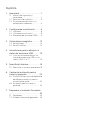 2
2
-
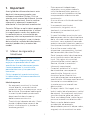 3
3
-
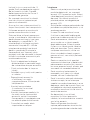 4
4
-
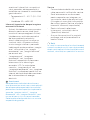 5
5
-
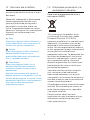 6
6
-
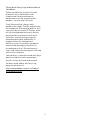 7
7
-
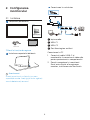 8
8
-
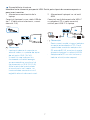 9
9
-
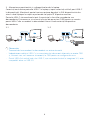 10
10
-
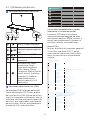 11
11
-
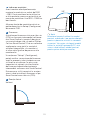 12
12
-
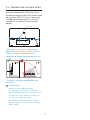 13
13
-
 14
14
-
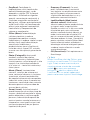 15
15
-
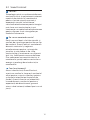 16
16
-
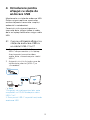 17
17
-
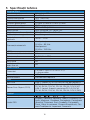 18
18
-
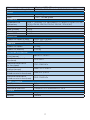 19
19
-
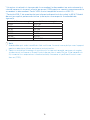 20
20
-
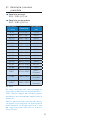 21
21
-
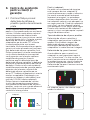 22
22
-
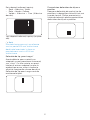 23
23
-
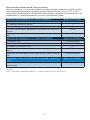 24
24
-
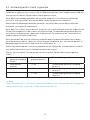 25
25
-
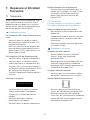 26
26
-
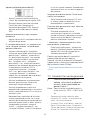 27
27
-
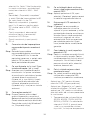 28
28
-
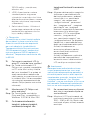 29
29
-
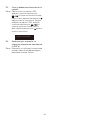 30
30
-
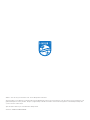 31
31
Philips 16B1P3302D/00 Manual de utilizare
- Categorie
- Televizoare
- Tip
- Manual de utilizare
Lucrări înrudite
-
Philips 40B1U6903CH/01 Manual de utilizare
-
Philips 241B7QUBHEB/00 Manual de utilizare
-
Philips 272B7QUBHEB/01 Manual de utilizare
-
Philips 243B1JH/01 Manual de utilizare
-
Philips 499P9H/01 Manual de utilizare
-
Philips 346B1C/01 Manual de utilizare
-
Philips 279P1/00 Manual de utilizare
-
Philips 439P9H/00 Manual de utilizare
-
Philips 346P1CRH/00 Manual de utilizare
-
Philips 326P1H/00 Manual de utilizare